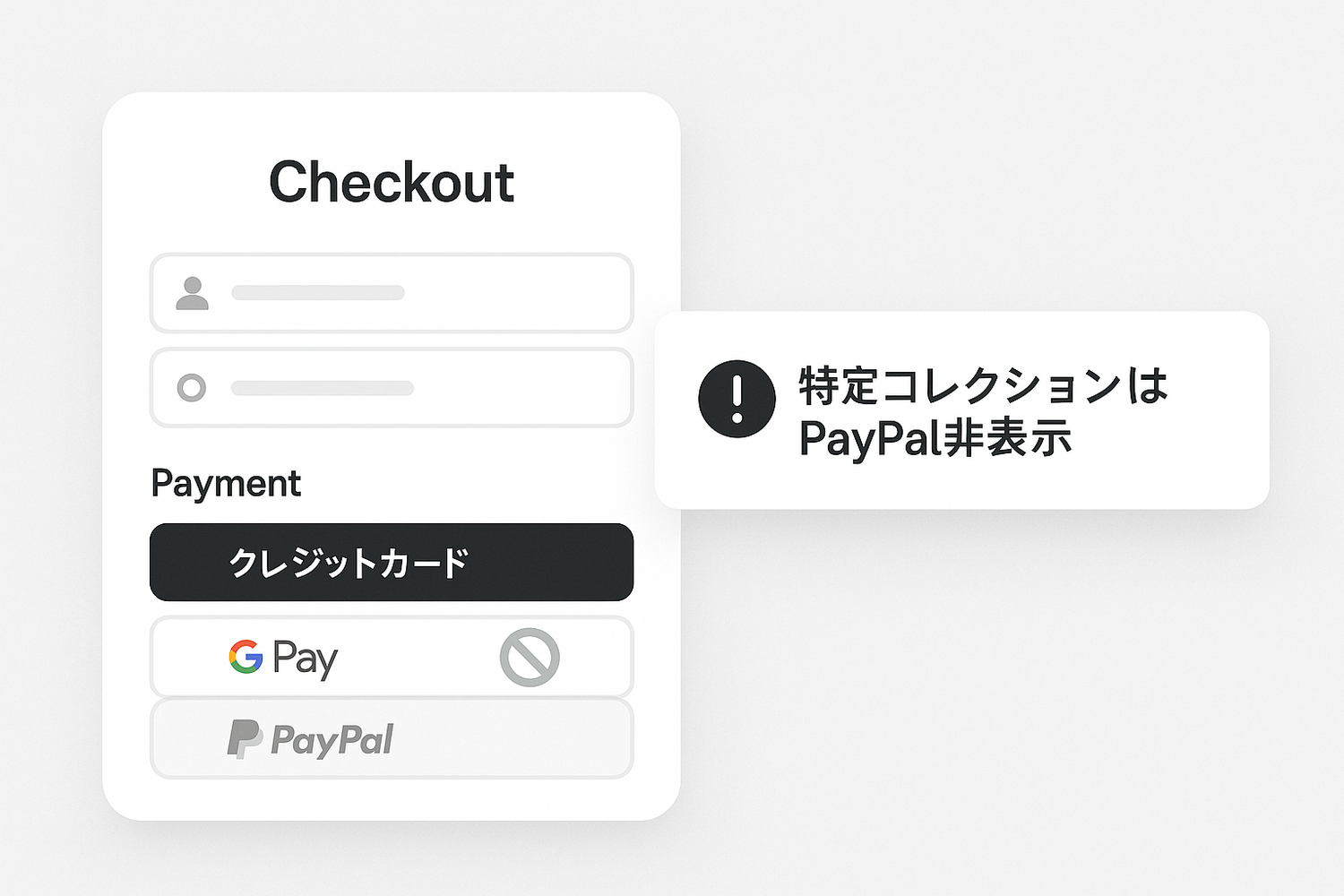ShopifyでECサイトを運営している際、特定の商品やコレクションでPayPalでの決済を制限したいケースがあります。例えば、特別な商品や限定商品において、決済方法を限定することでビジネス戦略上のメリットを得たい場合などです。
本記事では、RuffRuff 注文制限アプリを使用して、特定のコレクションでPayPalを非表示にする方法を詳しく解説します。まずはPayPalの基本的な特徴から確認していきましょう。
PayPal(ペイパル)とは
PayPalは、オンラインで安全に支払い・送金ができる決済サービスです。世界200以上の国と地域で利用されており、ECサイトやウェブサービスなど多くのビジネスで導入されています。また、100種類以上の通貨に対応しています。
利用者は、PayPalアカウントにあらかじめクレジットカードや銀行口座の情報を登録しておくことで、購入時にこれらの情報を取引先に伝えることなく決済を完了できます。これにより、個人情報を守りつつ、スムーズで安全な支払いが可能になります。
PayPalの導入メリット
- カゴ落ち対策になる
- 導入が簡単
- コストが安価
- Shopifyペイメントの禁止商品でもPayPalが利用できる場合がある
- セキュリティ対策が万全
- サブスクや後払いにも対応している
下記のブログ記事では、導入メリットの詳細に加え、デメリットや導入方法なども解説しています。PayPalをより詳しく知りたい方はご参考にしてください。
特定条件でPayPalを非表示にする方法
本章では、RuffRuff 注文制限を利用して、「カート内に特定コレクションの商品が含まれている場合は、チェックアウトページでPayPalを非表示」にする方法を紹介します。
手順1: アプリのインストール

まず、Shopify App Storeから上記で紹介したRuffRuff 注文制限をインストールします。
Shopify App Storeで「ruffruff」と検索することで、「RuffRuff 注文制限」を発見することができます。「RuffRuff 注文制限」のアプリページにアクセスしたら、「インストール」をクリックします。
手順2: プランの選択
アプリはライトプランへの契約が必要です。利用頻度に応じて月額払いと年払い(2ヶ月分お得)から選択してください。

(1)アプリの「料金プラン」を選択
(2)契約したいプランの「プランを変更する」をクリック

(3)プランの内容を確認し、「承認」をクリック
手順3: 決済ルールの作成
プランをアップグレードしたら、決済ルールを設定します。決済ルールを利用して、「特定の商品に対して、PayPalを非表示にする」設定を行います。

(1)アプリの「決済ルール」を選択
(2)「ルールを作成」をクリック

(3) タイトルに任意のルール名を入力
(4) 決済方法セクションにて「PayPal」を選択
(5) 商品セクションにて、「特定のコレクション」を選択
(6) 「閲覧する」をクリックし、PayPalを非表示にしたいコレクションを追加
(7) 「保存」をクリック
手順4: 埋め込みアプリの有効化
Shopifyテーマに埋め込みアプリを有効化します。これにより、数量ピッカーの制御や商品メッセージの表示などが可能になります。

(1) Shopify管理画面からオンラインストア > テーマの順に移動
(2) アプリを導入したいテーマの「カスタマイズ」をクリック

(3) 画面左の「埋め込みアプリ」を選択
(4) 「RuffRuff 注文制限」という名称の埋め込みアプリを有効化
(5) 「保存」をクリック
手順5: 動作確認
(1) 決済ルールにて設定していないコレクションの商品(非表示対象外の商品)をカートに追加
(2) チェックアウトページへ遷移し、PayPalが非表示になっていないことを確認
(3) 決済ルールにて設定したコレクションの商品(非表示対象の商品)をカートに追加
(4) チェックアウトページへ遷移し、PayPalが非表示になっていることを確認
最後に
本記事では、RuffRuff 注文制限アプリを使用して、特定のコレクションでPayPalを非表示にする方法をご紹介しました。
設定のポイント
- アプリのライトプラン契約が必要
- 決済ルールで対象コレクションを指定
- テーマへの埋め込みアプリの有効化が必須
- 設定後は必ず動作確認を行う
この機能を活用することで、商品やブランド戦略に応じた柔軟な決済オプションの提供が可能になります。設定でご不明な点がございましたら、RuffRuffのサポートチームまでお気軽にお問い合わせください。